2021年04月01日更新
Androidスマホが重い・遅い時の原因対処法
Android(アンドロイド)のスマホ端末を使っているユーザーの方で、Android(アンドロイド)のスマホ端末が重いと感じることはありませんか?Android(アンドロイド)のスマホ端末が重いと感じる原因やスマホが遅い時の対処法についてご紹介します。

目次
- 1Androidが重いとは??
- ・起動、動作が遅い、鈍い
- 2Androidスマホの動作に影響するもの
- ・ROM
- ・CPU
- ・アプリ
- 3Androidスマホが重くなる原因
- ・アプリ起動の負荷
- ・ウィルス
- ・スマホの故障
- 4Androidスマホが重いときの対処法
- ・起動アプリの終了
- ・起動ウィジェットの停止
- ・キャッシュの消去
- ・ライブ壁紙の停止
- ・不要アプリのアンインストール
- ・OSのアップデート
- ・アプリのアップデート
- ・データの削除・移行
- ・OSの再起動
- ・メモリ解放アプリの利用
- ・ウイルス対策アプリの使用
- ・Androidスマホ買い換え
- ・スマホの初期化
- 5重くなりにくいおすすめAndroidスマホ
- ・Huawei
- ・Galaxy
- ・Xperia
- ・合わせて読みたい!Androidに関する記事一覧
Androidが重いとは??
長く使っているAndroid(アンドロイド)のスマホ端末の動作がなんとなく「重い 」「遅い」と思ったことがあるかと思います。
Android(アンドロイド)のスマホ端末が重い、遅いと感じる原因について確認していきましょう。
起動、動作が遅い、鈍い
Android(アンドロイド)のスマホ端末をずっと使っていると、アプリの起動が遅い、スクロールがスムーズにいかないと感じたことがあるユーザーも多いのではないでしょうか?
いろいろなことが原因となり、Android(アンドロイド)の動作が遅いと思ったり、もたついてきたりすることがあります。
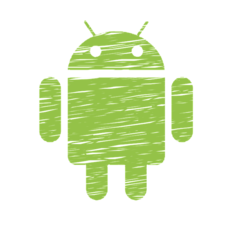 Androidスマホがイヤホンを認識しない・聞こえない時の対処法
Androidスマホがイヤホンを認識しない・聞こえない時の対処法Androidスマホの動作に影響するもの
それぞれ、Android(アンドロイド)のスマホ端末の動作に影響を与えてしまう内容をご紹介していきましょう。
ROM
Android(アンドロイド)のスマホ端末でROMの空き容量が少なくなる主な原因は、アプリがたくさんインストールされている事にあります。
また、写真や音楽などのユーザーデータがたくさん保存されているとスマホに負荷がかかりROMの空き容量が不足します。
CPU
Android(アンドロイド)のスマホ端末でCPU(Central Processing Unit)とは、さまざまな処理を行うための演算処理装置のことで、スマホのいわば【頭脳】に当たります。
スマホのスペックを比較する際に「動作面」を考えるとCPUの性能差はスマホのコア部分と言っても過言ではありません。
アプリ
Android(アンドロイド)で、アプリのデータ量は大きく影響してきます。
アプリをたくさんインストールすると、スマホ端末でROMの空き容量が少なくなり、動作が重いと感じたり、不具合が起きる原因となってしまいます。特にゲームや画像などのアプリは大きく影響します。
ゲーム
アプリの中でも、ゲームは、Android(アンドロイド)のスマホ端末で大きな容量を使用してしまいます。
ゲームを多くインストールすると使用可能なROM容量が大きく減ってしまい、スマホの動作が遅いと感じたり重いと感じる原因になります。
ゲームについては、使わないゲームアプリをアンインストールなど、なるべくインストールしているゲームを少なくするほうがよいでしょう。
 AndroidスマホからUSBメモリにデータ/ファイルを転送する方法
AndroidスマホからUSBメモリにデータ/ファイルを転送する方法 【Android】バッテリー残量を長持ちさせる方法!充電(電池)の減りが早い時は?
【Android】バッテリー残量を長持ちさせる方法!充電(電池)の減りが早い時は?Androidスマホが重くなる原因
Android(アンドロイド)のスマホ端末が重くなる原因についてみていきましょう。
アプリ起動の負荷
Android(アンドロイド)のスマホ端末でアプリをたくさん起動した状態になっているとキャッシュがたまり、メモリ不足や端末に負荷がかかってしまいます。それが原因でスマホ動作が重い、遅い状態になってしまうのです。
この状態を改善するには、現在起動している他のアプリを終了させる事が効果的な対処法です。
ウィルス
スマホの動作が重いのは、ウイルスのせいでおかしな症状が出ているかもしれないと感じてしまうユーザーもいるのではないでしょうか?
もし、お使いの端末がAndroidで、セキュリティ対策をとっていないのであれば、その可能性があります。
Android(アンドロイド)のスマホ端末で起きる不具合の症状は色々あります。
「端末がフリーズする」「電源が落ちる」「再起動が頻繁に起きる」「動作が重い」といった物理的な動作不良は、ウイルスが原因ではなく、単純な故障・不具合の可能性が高いと考えられます。
スマホの故障
スマホ端末は、多くのアプリを起動しすぎたり、アプリなどのデータに不具合があったりした場合、パソコン同様“フリーズ”して動かなくなってしまうことがあります。
Android(アンドロイド)のスマホ端末を強制終了や再起動をすることで改善される場合がありますので試してみましょう。
ですが、動かなくなってすぐは、スマホ内部で処理を行っている可能性もあります。処理中に強制終了や再起動をすると不具合の原因になる場合もありますから、しばらく回復するのを待ち、それでも動かないようならスマホの再起動をためしてみましょう。
 Androidスマホのテザリングの設定/接続方法!料金は?
Androidスマホのテザリングの設定/接続方法!料金は?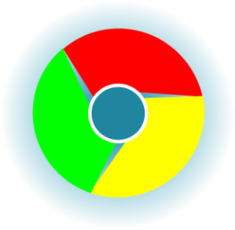 Android版Chromeブラウザアプリの使い方と便利テクニック
Android版Chromeブラウザアプリの使い方と便利テクニックAndroidスマホが重いときの対処法
Android(アンドロイド)のスマホが「重い」「遅い」時の対処法についてご紹介していきましょう。
起動アプリの終了
アプリはメモリ(RAM)を使って動くので、多くのアプリを起動しているとそれだけキャッシュが溜まりメモリを圧迫してしまいます。特にゲームなどのアプリは使用するメモリも多くなりAndroidに負荷がかかります。
メモリが不足すると処理速度が遅くなり、それが重なると強制終了することにもなりかねません。使っていないアプリは終了するようにしましょう。
アプリの終了方法
Android(アンドロイド)のスマホ端末で使っていないアプリを終了させるには、画面下部の□ボタンをタップしてバックグランド画面を開きます。
ここではバックグランドで起動中のアプリがすべて表示されるので、終了させたいアプリを右にスワイプしましょう。
またはアプリの右上にある×ボタンをひとつずつタップすれば、Android(アンドロイド)の使っていないアプリを終了することができます。
起動ウィジェットの停止
Android(アンドロイド)のスマホ端末で、ウィジェットはスケジュールや天気などを表示してくれるとても便利な機能です。
ですが、実はウィジェットは常に起動している「常駐アプリ」だということをご存知ですか?
ウィジェットは過剰なメモリを確保し続けることになりますので、対処法として、不要なウィジェットは削除しましょう。
不要なウィジェットの削除方法
Android(アンドロイド)のスマホ端末で不要なウィジェットを削除するには、まず消したいウィジェットを長押しします。
アンドロイドの画面上部に「削除」までタップしたままスライドさせます。これで、不要なウィジェットを削除することができました。
多数のウィジェットを設置すると便利ですが、動作が遅くなる原因になることもあるので、ウィジェットはよく使うものだけに限定してホーム画面に置くようにしましょう。
キャッシュの消去
Android(アンドロイド)のスマホ端末で、キャッシュとは、使用頻度の高いデータを端末に蓄積しておき、画像の読み込みなど様々な動作をスピーディーにする仕組みのことを指します。
スマホ端末で、速い動作は快適にはなりますが、多くのアプリのキャッシュが保存されることでそれだけスマホ端末に負荷がかかってしまうのです。
定期的に、キャッシュの削除を行うことで、アンドロイドのスマホ端末に必要なストレージに余裕を持つことができます。
Android(アンドロイド)のスマホ端末でキャッシュの削除を行う方法
Android(アンドロイド)のスマホ端末で、すべてのアプリのキャッシュの削除を行うには、まずホーム画面より設定をひらきます。
設定画面が開くのでストレージとUSBをタップしましょう。
内部ストレージ項目内のキャッシュデータをタップします。
キャッシュの消去をタップすると、Android(アンドロイド)のスマホ端末ですべてのアプリのキャッシュが削除完了となります。
ライブ壁紙の停止
Android(アンドロイド)のスマホ端末で設定できる魅力の一つにライブ壁紙があります。
バブルや光など、動きのある演出で楽しませてくれるライブ壁紙ですが、その分、メモリやCPUをしようするため、Android(アンドロイド)のスマホ端末に大きな負荷がかかってしまうのです。
Androidの壁紙をライブ壁紙から静止画に変えるだけで処理速度に改善が見込まれます。
Android(アンドロイド)のスマホ端末でライブ壁紙から静止画の壁紙に変える方法
Android(アンドロイド)のスマホ端末でライブ壁紙から静止画の壁紙に変えるには、まず、ホーム画面より「設定」アプリをひらきます。
Android(アンドロイド)のスマホ端末で設定画面が開いたら、壁紙設定をタップしましょう。
壁紙からホーム画面と進み、壁紙に設定したい静止画の画像を選択します。
不要アプリのアンインストール
Android(アンドロイド)のスマホ端末で重いと感じた時は、アプリのアンインストールが容量の削減を図るのに一番効果的です。
使っていないアプリをアンインストールするだけで、容量が空くのでAndroidスマホが軽くなる可能性が高くなります。
ゲームアプリなどは、データサイズが1GBを超えるものも多くあまり使っていないアプリはAndroidからアンインストールするようにしましょう。
アプリのアンインストールを行う方法
Android(アンドロイド)のスマホ端末で不要アプリをアンインストールの方法は、まずホーム画面より[設定]を開きます。
設定画面がひらいたら、〈アプリ>をタップしましょう。
アンインストールしたいアプリをタップします。
[アンインストール]をタップして、アプリのアンインストール完了です。
不要なアプリをアンインストールすることで(アンドロイド)のスマホ端末に余裕ができます。
定期的に不要なアプリのアンインストールを心掛けましょう。
OSのアップデート
Androidを長く使用していると、不具合などが生じAndroidスマホに負荷を与えている場合があります。
Android(アンドロイド)のスマホ端末をアップデートすることによって、OSの不具合の改善や新しい要素の追加だけでなく、動作環境の改善につながることがあります。
OSのアップデートの場合は、Androidのホーム画面より「設定」アプリから端末情報をタップします。
ワイヤレスアップデートをタップします。
手動でアップデートする時は、アップデートを確認を選択してOSの更新をしましょう。
ここでソフトウエアアップデート設定で「自動ダウンロード」をオンにしておくと、常に最新の状態に更新されます。自動アップデートに切り替えておくとよいでしょう。
アプリのアップデート
Android(アンドロイド)のスマホ端末で、アプリはバージョンが古いと不具合が起きている可能性があります。
Androidが重い不具合を解消するために有効なのが、アプリのアップデートです。
Android(アンドロイド)のスマホ端末で、アプリの更新を行うにはGoogle PlayStoreを開きます。
Google Play Storeで左上のメニューボタンをタップしてメニューを開きましょう。
マイアプリ&ゲームをタップするとアップデートできるアプリが確認できるので、アップデート対象のアプリがあれば、更新します。
データの削除・移行
Android(アンドロイド)のスマホ端末では写真や動画のデータは特に重いデータとなり端末に負荷がかかってしまいます。
日常的にカメラを使っている人は知らず知らずのうちにデータ量が数百メガになってしまうことがあります。
対処法として、定期的に不要なデータを削除したり、PCなどにデータを移行するようにしましょう。
クラウドサービスでデータの保管をする
GoogleドライブやDropboxなど、PCで使われているクラウドサービスはほとんどAndroidでも利用可能です。
クラウドサービスを利用すれば自動的にデータが保存され、データの移行作業は必要なくなります。
OSの再起動
それでも、Android(アンドロイド)のスマホが重いと感じてしまう場合は、まず対処法としてスマホを再起動してみましょう。
OSの再起動によりパソコンと同様に、OSを再起動すると動作が改善され、不具合が解消されることがあります。
Android(アンドロイド)のスマホ端末の電源ボタンを長押しすると、電源メニューが表示されるので、「再起動」をタップしましょう。
メモリ解放アプリの利用
Androidスマホは使い続けていると過去に使ったメモリがそのままになってしまい、不要なデータやメモリが蓄積されている状態になっていることがあります。そうしたAndroidスマホの重い原因を改善できるのがメモリ解放アプリです。
メモリ解放アプリはGooglePlayStoreよりインストール、ダウンロードできます。ダウンロードする際には、そのアプリが信頼できるか十分検討して、インストール、ダウンロードするようにしましょう。
ウイルス対策アプリの使用
Android(アンドロイド)のスマホ端末がウイルスに感染してしまうと動作が重い不具合が起きてしまうことがあります。
ですが、スマホの動作が重くなったからといって、ウイルスに感染しているとは限りません。
対処法ですが、Android(アンドロイド)のスマホ端末が重い、遅いと感じたら、インストールしているウイルス対策ソフトでチェックしてみましょう。
Androidスマホ買い換え
スマホ端末は長く使っていれば、アプリの数や保存するデータは日々増えていってしまいます。
蓄積されるメモリやデータによって、日々のメモリ消費量やディスク容量は少なくなり、動作が重い不具合がでてしまうのも防げません。
使っているAndroidスマホのスペックが低ければ、当然動作が重くなりやすくなってしまうのです。
再起動などの対処法をしてもAndroid(アンドロイド)のスマホ端末で動作が重くなってきたら、新たなAndroidスマホに買い替えるようにしましょう。
スマホの初期化
再起動やストレージの整理をしても解決しない場合には、バックアップをとった上で初期化し、復元する方法が効果的です。
ホーム画面の「設定」アプリからバックアップとリセットを選択しましょう。
次に「リセット」の項目にある〈データの初期化〉をタップしましょう。
〈携帯電話をリセット〉をタップすると、データを初期化することができます。
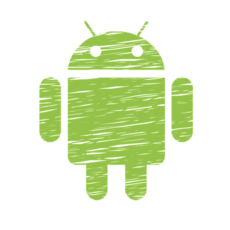 【Android】スマホの標準ブラウザの変更/設定方法
【Android】スマホの標準ブラウザの変更/設定方法 Androidスマホの着信音/通知音を好きな曲に設定/変更する方法
Androidスマホの着信音/通知音を好きな曲に設定/変更する方法重くなりにくいおすすめAndroidスマホ
では、重くなりにくいおすすめのAndroidスマホをご紹介していきましょう。
Huawei
Huaweiはサムスン、アップルに次ぐ、世界端出荷台数第3位の大手メーカーです。Huaweiはどこの国の会社かというと中国の会社で、世界170カ国で製品やサービスを展開し世界人工の3分の1にも及ぶ人々のニーズに応えています。
Huawei端末の特徴
Huawei端末の特徴ですが、処理性能が高く、重たい3Dゲーム以外であればサクサクと動作します。
端末のメモリもRAMが3GB、ROMが32GBあるためヘビーユーザーでなければ十分です。
Huawei端末のアウトカメラは1300万画素と200万画素の2つのレンズを搭載した「ダブルレンズカメラ」になっており、背景をぼかした写真を撮影できます。
Galaxy
サムスン電子は、大韓民国の会社であり、韓国最大の総合家電・電子部品・電子製品メーカーでスマートフォンとNAND型フラッシュメモリにおいては、ともに世界シェア1位をしめています。
Galaxy端末の特徴
スマートフォン「GALAXY S」シリーズや、タブレット端末「GALAXY Tab」シリーズが主力です。
日本では主にNTTドコモが取り扱っているが、一部の機種はau(KDDI/沖縄セルラー)からも販売されています。
Galaxy端末は処理速度が速いことで評判です。今好評中のGalaxy S810nmプロセッサの技術によって、より迅速かつ高度なパフォーマンスを可能となっています。
Gigabit LTEとGigabit Wi-Fiにも対応していて、ダウンロードが楽にできます。
Xperia
Xperia(エクスペリア)は、ソニーモバイルコミュニケーションズ(旧:ソニー・エリクソン・モバイルコミュニケーションズ)のスマートフォン・タブレット端末、およびソニーのタブレット端末などのブランド名でとなっています。
Xperiaの特徴
ソニーのXperiaの特徴は、洗練されたデザインや高音質、高画質などが高い評価を得ていることでしょう。Xperiaシリーズはカメラ機能も充実しています。
合わせて読みたい!Androidに関する記事一覧
 Androidでスクリーンショット(スクショ)を撮る方法【画面キャプチャ】
Androidでスクリーンショット(スクショ)を撮る方法【画面キャプチャ】 AndroidのVPN接続方法とおすすめ無料VPNアプリ
AndroidのVPN接続方法とおすすめ無料VPNアプリ Android 8.0へのアップデート後の不具合まとめ!対策や原因は?
Android 8.0へのアップデート後の不具合まとめ!対策や原因は? Androidの動画再生アプリおすすめ11選!
Androidの動画再生アプリおすすめ11選!












































































